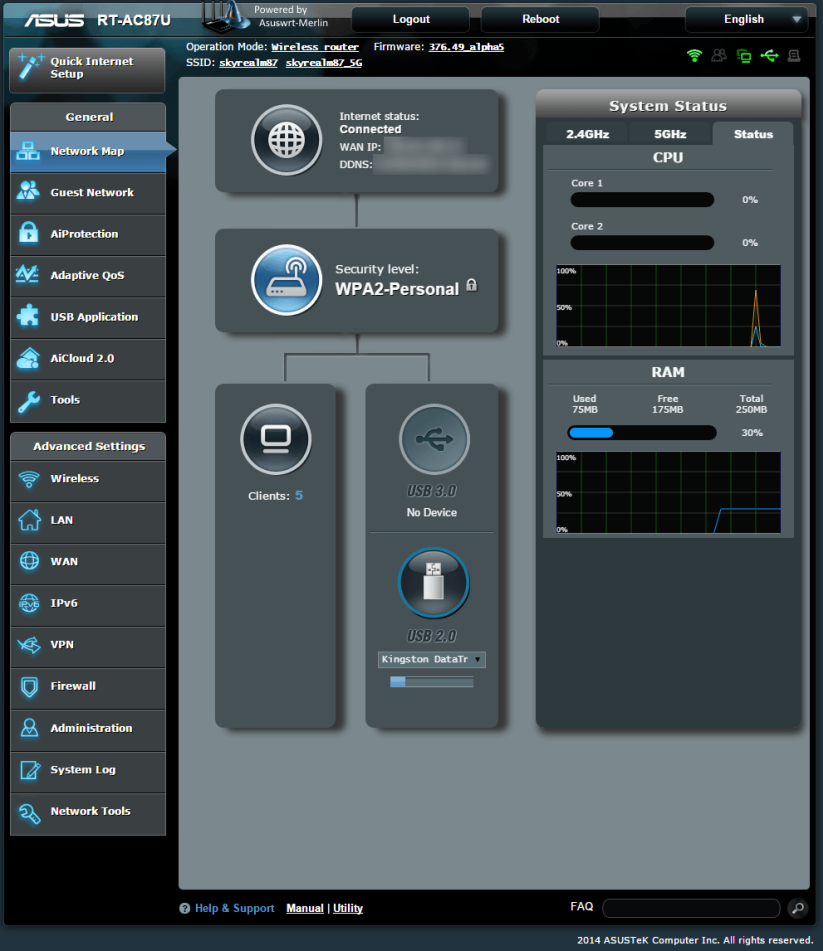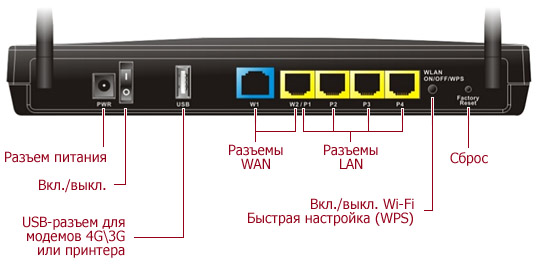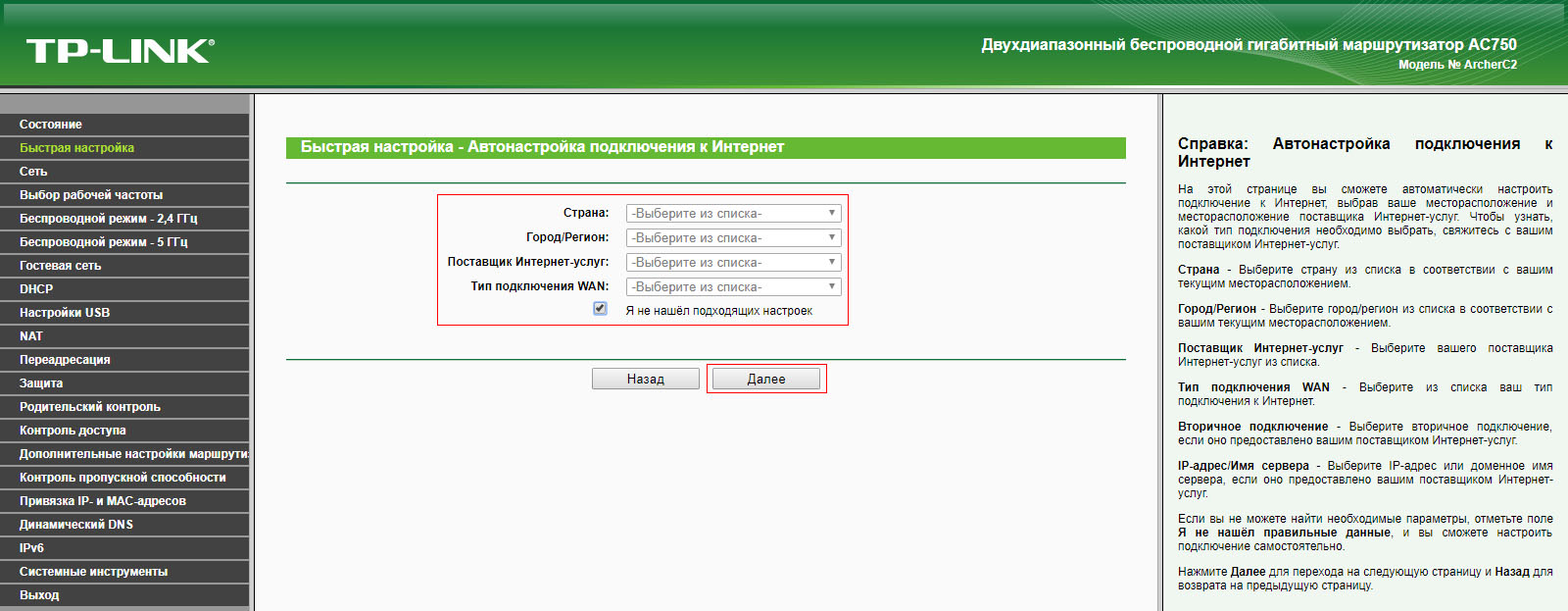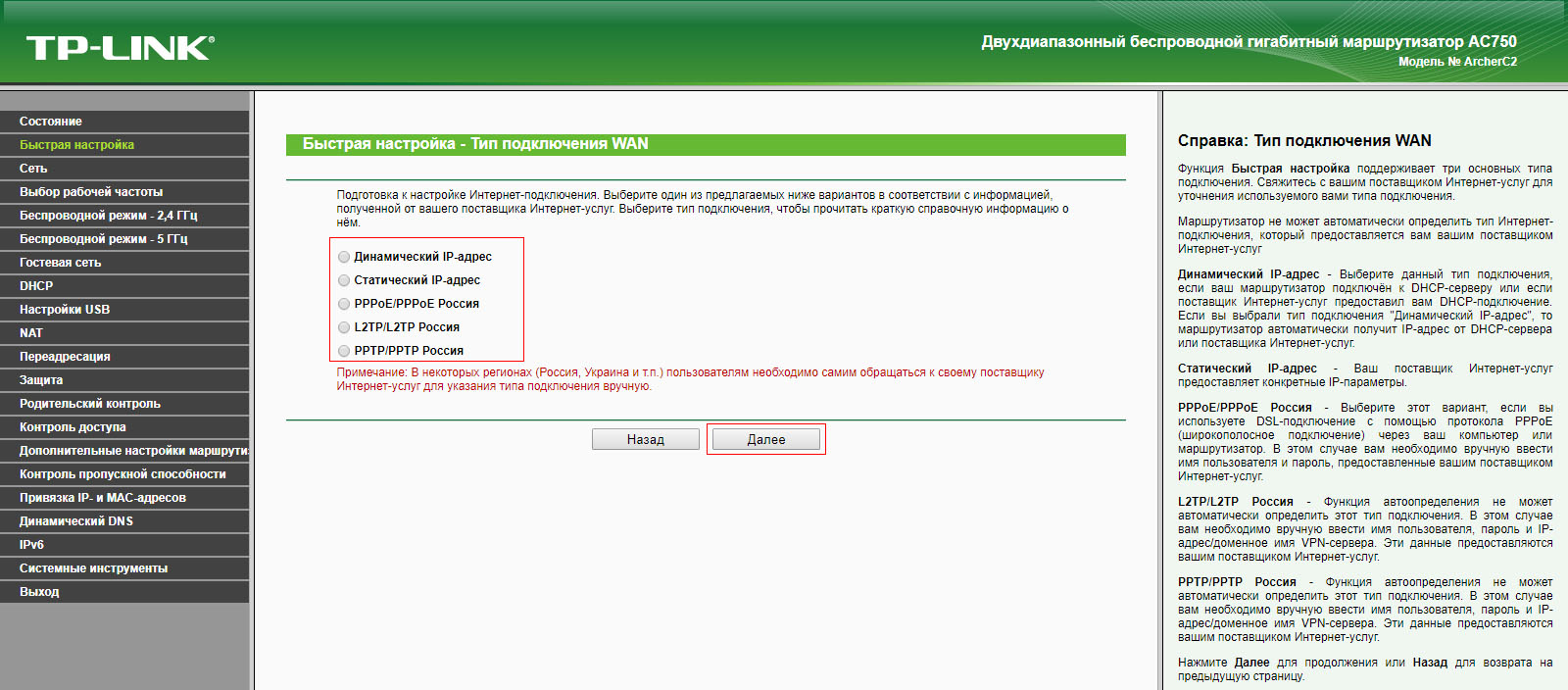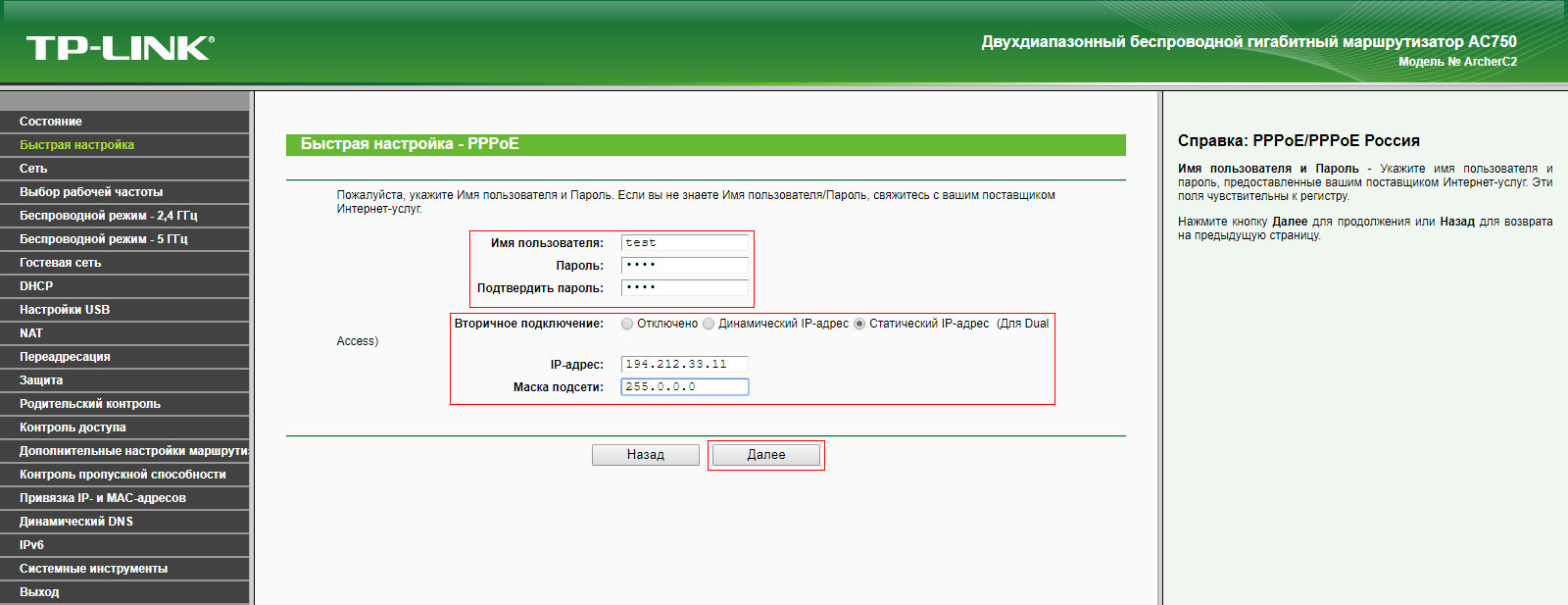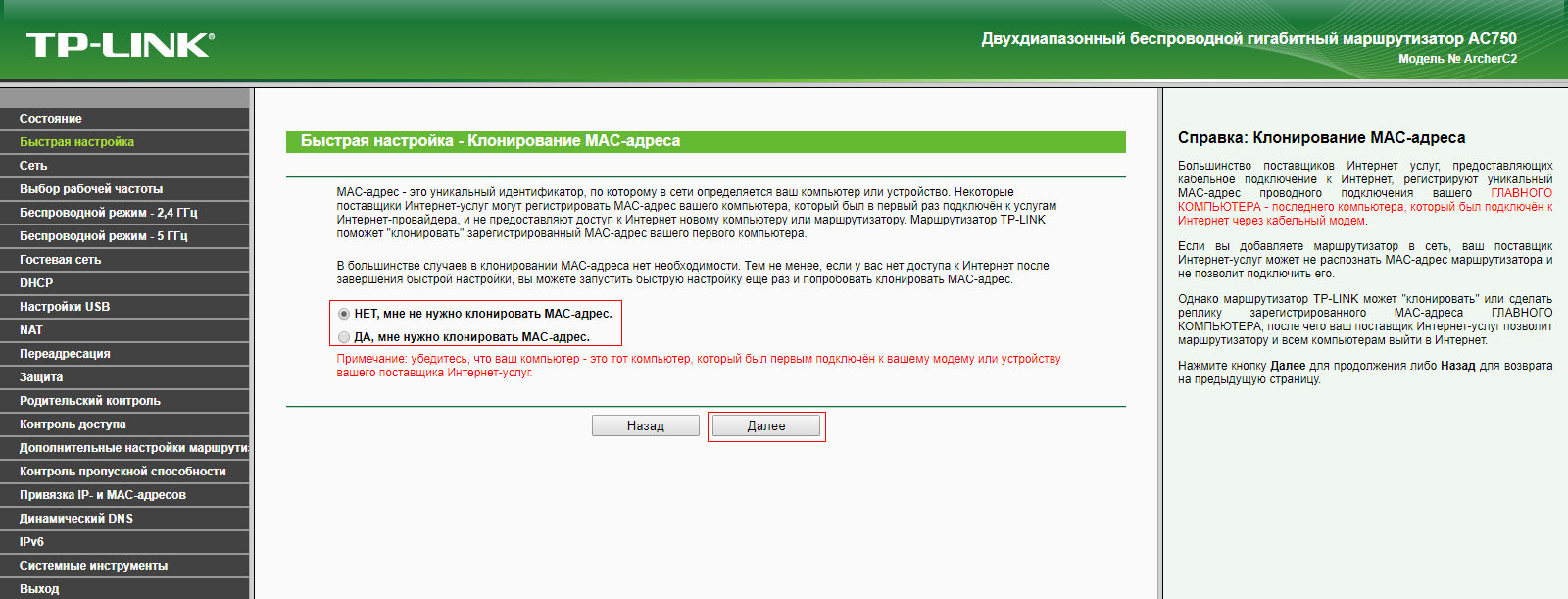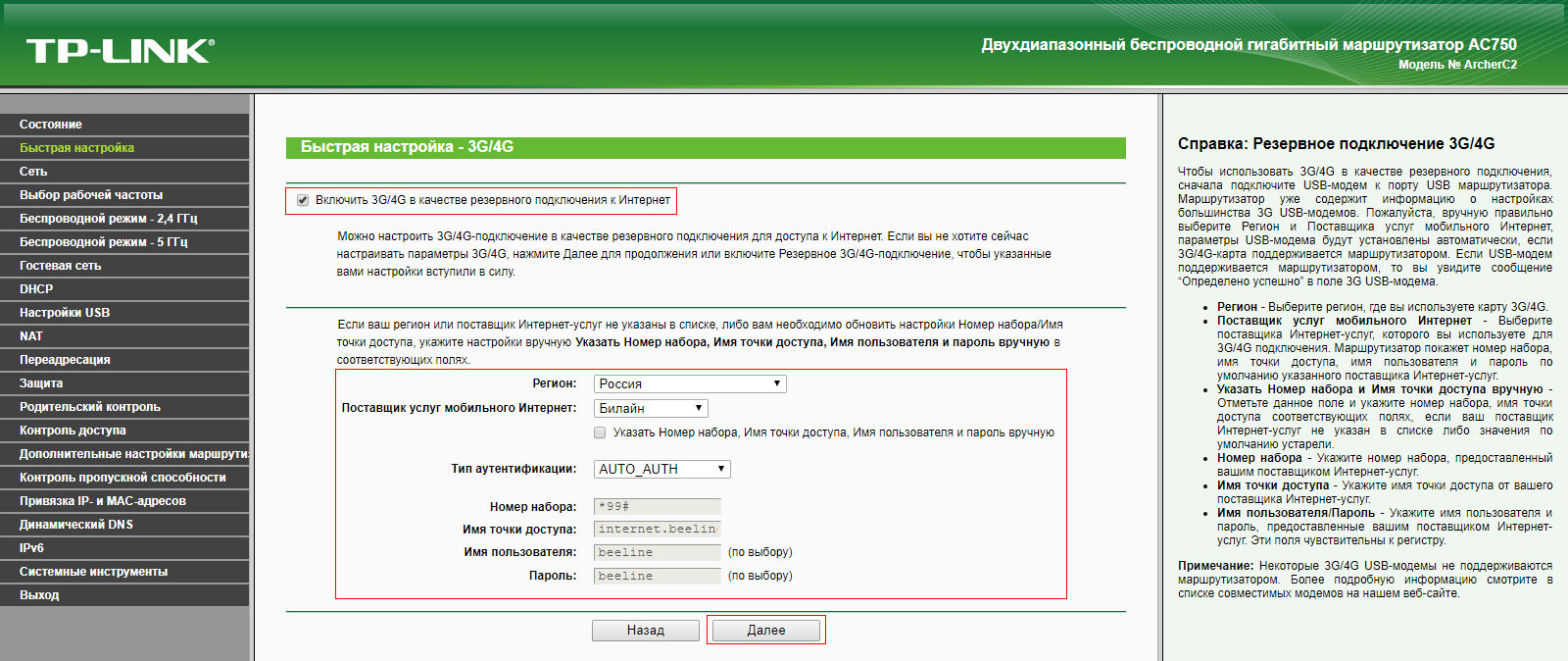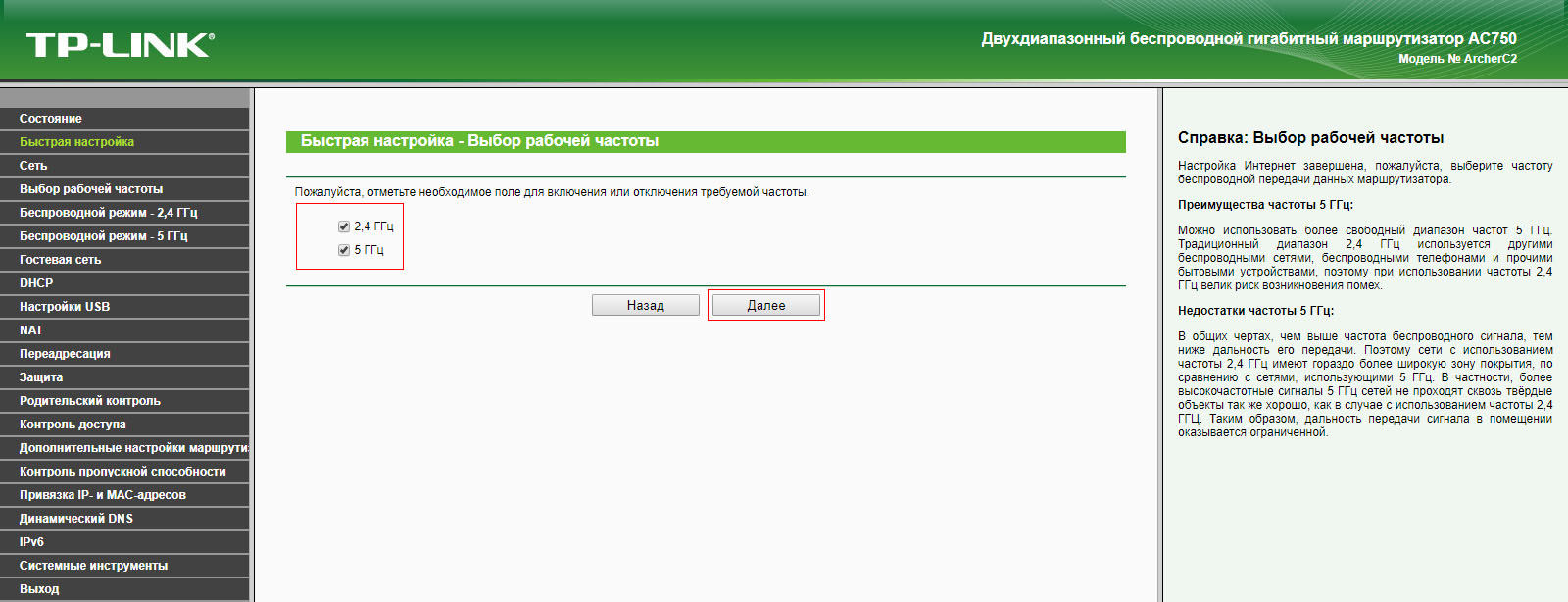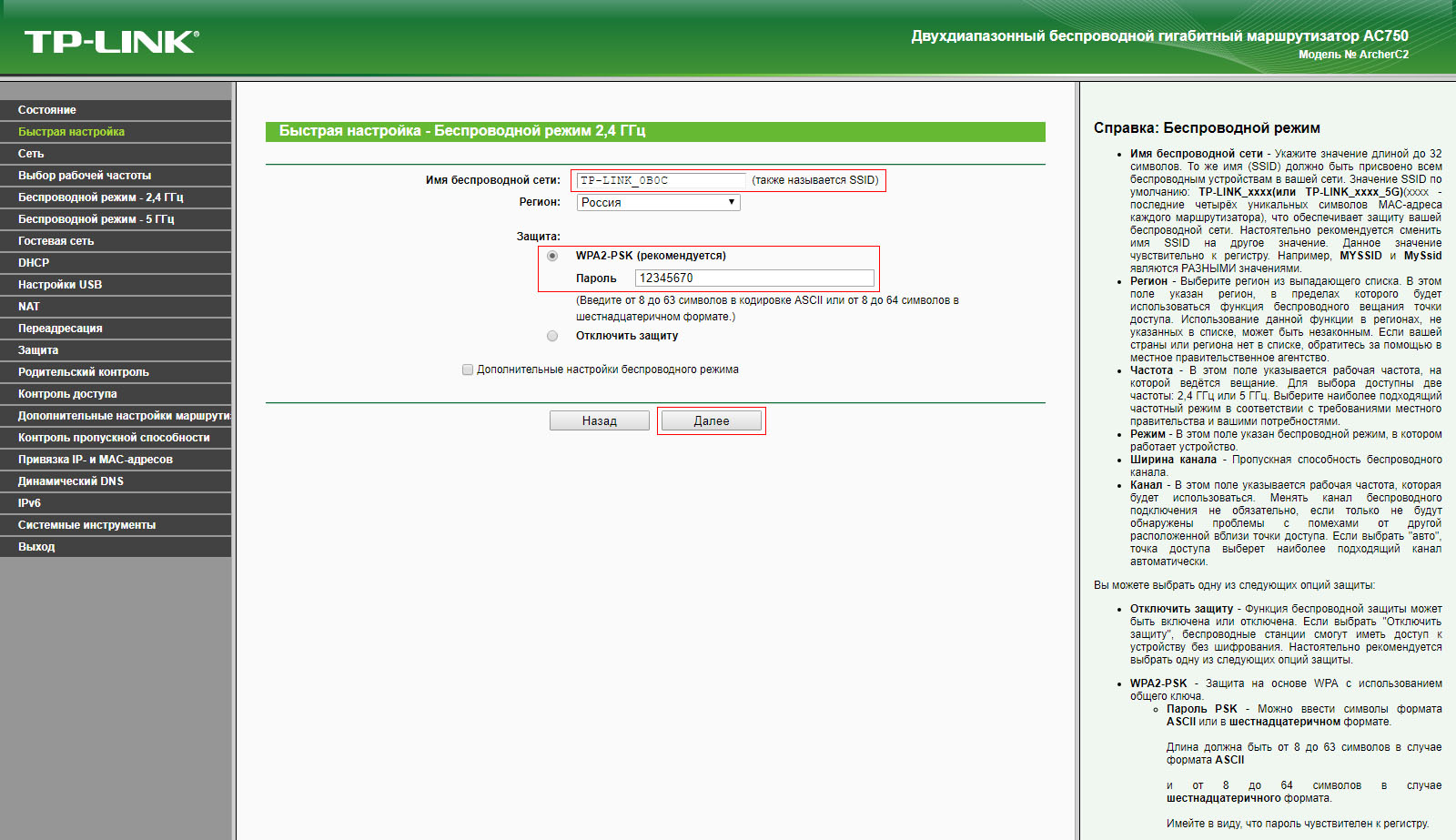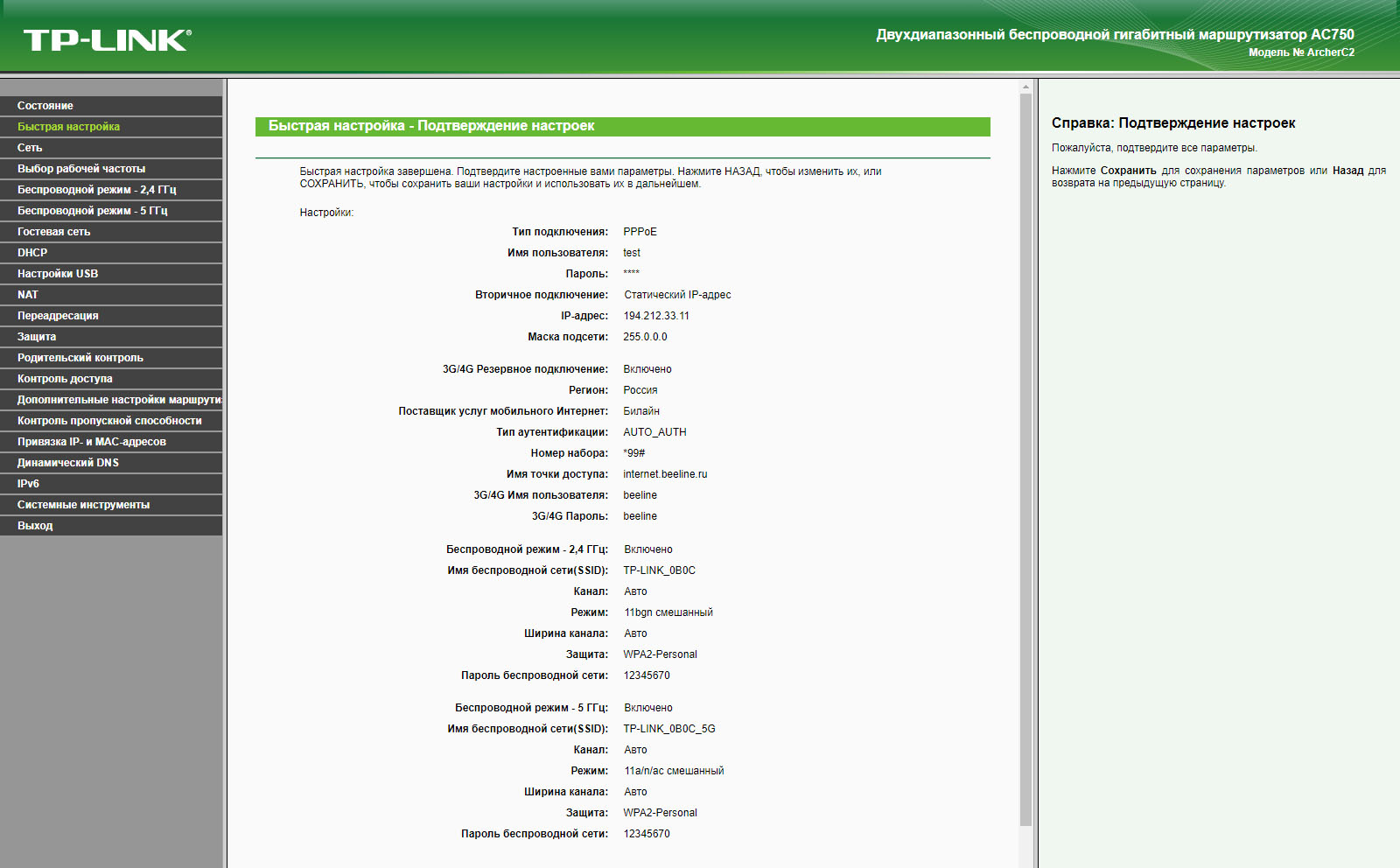В далёком прошлом остались дни, когда в доме был всего один персональный компьютер. У среднестатистической семьи, помимо ПК/ноутбука, есть пара смартфонов, планшет, «умный» телевизор. Как подключить к интернету всё это оборудование, если кабель интернет-провайдера можно рассчитан только на одно устройство? На помощь приходит специализированный компьютер — беспроводной маршрутизатор.
Что такое Wi-Fi роутер и для чего он нужен
Любой домашний пользователь рано или поздно приходит к мысли объединить все свои устройства в локальную сеть. Это позволит организовать сетевое хранилище для музыки и кинофильмов, обеспечить совместный доступ к принтеру или сканеру и даже построить систему домашнего видеонаблюдения. Хотя главной задачей останется обеспечение совместного доступа устройств к интернет-каналу провайдера.
Рано или поздно каждый пользователь приходит к мысли объединения всех своих устройств в локальную сеть
Для создания домашней локальной сети и обеспечения совместного доступа к интернету промышленность давно выпускает специализированные одноплатные компьютеры — роутеры или маршрутизаторы. Они способны принимать данные от интернет-провайдера и распределять трафик по всем имеющимся устройствам. Роутеры, оснащённые портами для подключения проводных клиентов и модулем беспроводной связи Wi-Fi, легко свяжут в единую сеть все ваши гаджеты, а после первоначальной настройки смогут работать месяцами без выключения.
Принцип работы беспроводного маршрутизатора
Принцип работы беспроводного маршрутизатора заключается в приёме трафика от интернет-провайдера и его раздаче клиентам домашней сети. Программное обеспечение роутера распределяет трафик равномерно, чтобы избежать провалов скорости в работе каждого подключённого пользователя. При помощи настроек можно ограничить доступ любого подключённого клиента к определённым интернет-ресурсам (чёрный список) или разрешить доступ к сети в строго определённое время (актуально для пользователей-детей). Все настройки роутера производятся через графическую надстройку над программным обеспечением — веб-интерфейс. Он открывается в любом интернет-браузере как обычный веб-сайт.
Внешний вид роутера, назначение разъёмов и портов
Роутер представляет собой автономное устройство в закрытом корпусе с внешними или внутренними (спрятанными в корпус) антеннами. На задней панели роутера расположено большинство служебных разъёмов:
- гнездо для подключения блока питания (сетевого адаптера);
- порт для подключения кабеля провайдера (в зависимости от типа роутера он может быть стандарта RJ-45, RJ-22 или GPON);
- порты Ethernet для подключения проводных клиентов, их количество может варьироваться от двух до пяти;
- один или несколько портов USB для подключения периферийных устройств (дисков, модемов, веб-камер).
Также на задней панели могут быть расположены кнопки включения питания и сброса до заводских настроек. Кнопка создания защищённого беспроводного подключения обычно расположена на передней или боковой панели корпуса и снабжена светодиодным индикатором активности.
Для наглядности и удобства работы кнопка WPS может быть расположена на боковой или передней панели роутера
Виды роутеров
В настоящее время интернет-провайдер может обеспечивать входящий канал при помощи самого разнообразного оборудования. Это может быть традиционная витая пара UTP-8, медная «лапша» телефонной линии, коаксиальный телевизионный кабель или современное оптоволокно. Кабеля может и вовсе не быть, если ваш провайдер — оператор мобильной связи. В зависимости от типа входящего канала используются различные виды маршрутизаторов.
Модемы-роутеры стандарта ADSL
Среди кабельных сетей по распространённости уверенно лидирует телефонная, т.к. проводные телефоны есть в самых отдалённых и глухих уголках страны. Со стороны интернет-провайдеров было бы неразумно оставить без внимания такую разветвлённую кабельную структуру. В результате этого на свет появилась технология ADSL, позволяющая передавать с высокой скоростью по паре медных проводов не только звуковой сигнал телефонной линии, но и данные. Канал данных асинхронный — скорость приёма (около 20–30 Мбит/с) почти на порядок выше, чем скорость передачи (около 3–5 Мбит/с).
DLINK DSL-2650 показывает скорость до 30 Мбит/с по телефонной линии, имеет два порта USB и отлично раздёт интернет по Wi-Fi
Маршрутизаторы, предназначенные для работы с такими линиями, имеют на борту встроенный ADSL-модем и соответствующий порт для подключения телефонной линии. Это могут быть как совсем простые и дешёвые устройства, не оснащённые модулем беспроводной связи, так и 2-антенные аппараты среднего класса, позволяющие подключиться к беспроводной сети на скорости до 300 Мбит/с. В премиум-сегменте ADSL-роутеры не представлены, так как сам канал связи весьма средний по скоростным характеристикам, и высокопроизводительный роутер будет работать «вхолостую».
Маршрутизаторы с подключением по витой паре (Ethernet)
Самое многочисленное семейство маршрутизаторов — роутеры, работающие с подключением по витой паре (Ethernet). Возможность передачи данных со скоростью до 1 Гбит/с, дешевизна кабеля и простота его монтажа делают сети на витой паре самыми распространёнными. Поэтому роутер для такого подключения можно выбрать на любой вкус и кошелёк.
Самые недорогие модели оснащены одной несъёмной антенной и обеспечивают скорость беспроводной сети до 150 Мбит/с, позволяя подключить по «воздуху» до 10 клиентов (в теории) и 2–4 компьютера при помощи витой пары на скорости до 100 Мбит/с.
TP-LINK TL-WR740ND оснащён одной несъёмной антенной и обеспечивает скорость беспроводной сети до 150 Мбит/с
Продвинутые роутеры оснащены тремя или четырьмя антеннами с высоким коэффициентом усиления, а поддержка протоколов передачи данных 802.11 b/g/n и ac позволяет достигнуть максимальной беспроводной передачи данных до 900 Мбит/с. Порты для подключения при помощи витой пары у таких устройств гигабитные как для подключения клиентов, так и для подключения к провайдеру. Неотъемлемым атрибутом таких маршрутизаторов являются один или несколько портов USB 2.0 для внешних жёстких дисков, 3G-модемов и другой периферии.
3G/4G-роутеры
В местах, где отсутствуют интернет-провайдеры, предоставляющие услуги по кабелю, единственной возможностью подключиться к сети остаётся мобильный интернет от одного из операторов сотовой связи — МТС, Билайн или Мегафон. Для работы с 3G-интернетом производители выпускают специализированные маршрутизаторы, в которые можно установить SIM-карту и раздавать интернет через Wi-Fi для нескольких клиентов. Поскольку такие роутеры часто используются в командировках или вдали от цивилизации, большинство из них имеют автономное питание от встроенной аккумуляторной батареи, позволяющей работать несколько часов без подзарядки.
3G-роутер легко помещается в карман брюк и может несколько часов работать от встроенного аккумулятора
Подключение к 3G-интернету можно также осуществить при помощи связки из 3G-модема и беспроводного маршрутизатора с портом USB. Такое аппаратное решение позволит сочетать производительность стационарного роутера и преимущества мобильного интернета и отлично подойдёт для дачи, загородного дома или полевого лагеря.
Маршрутизаторы с интерфейсом GPON
Несмотря на то, что большинство кабельных трасс «последней мили» (разводка от клиента до коммутатора интернет-провайдера) реализуется при помощи 8-жильной витой пары стандарта Ethernet, всё больше и больше новых трасс провайдеры прокладывают при помощи оптоволоконных кабелей. Оптика дешевле, практически не подвержена воздействию влаги и коррозии, а главное — нечувствительна к электрическим наводкам. Ведь не секрет, что во время грозы электрические наводки в кабельной сети могут вывести из строя не только оборудование провайдера, но и компьютеры в целом доме.
Оптоволоконный кабель не боится электрических помех, не подвержен коррозии и обладает огромной пропускной способностью
Для подключения к оптоволоконному интернет-каналу можно использовать как медиаконвертер, к которому подключается обычный роутер, так и маршрутизатор, оснащённый портом GPON — интерфейсом для подключения оптики. Настройка такого роутера ничем не отличается от настройки классического маршрутизатора с подключением по витой паре. Всё различие заключается в физическом интерфейсе входящего канала.
Видео: какие виды роутеров существуют
Как правильно выбрать роутер для дома, офиса или путешествий
Перед покупкой роутера стоит очертить рамки его применения. Это позволит избежать лишних затрат и ситуации, когда устройство не может решать задачи из-за своей низкой производительности.
Роутер для дома
Выбирая маршрутизатор для квартиры многоэтажного дома, стоить учесть несколько моментов. В многоквартирном доме работает множество других роутеров, ведь у соседей тоже есть интернет. Чтобы минимизировать влияние других устройств на сигнал своего маршрутизатора, следует отдать предпочтение устройству с внутренними антеннами достаточной мощности. Они обеспечат покрытие внутри квартиры без приёма сигнала чужих роутеров. Идеальным вариантом будет покупка маршрутизатора стандарта 5 ГГц. Такой сигнал быстрее затухает, а стандарт предусматривает больше свободных каналов, чем стандарт 2,4 ГГц. Отсутствие внешних антенн сделает роутер менее уязвимым во время взаимодействия с детьми и домашними животными.
Роутер для офиса
Для маршрутизатора, работающего в офисе, во главу угла ставятся производительность и мощность беспроводного интерфейса. Нелишним будет и наличие портов USB для обеспечения совместного доступа к принтеру. Чтобы беспроводная связь была устойчивой, а скорость не падала, выбирайте трехдиапазонные модели, оснащённые антеннами с большим коэффициентом усиления.
Маршрутизатор для путешествий
Для выездной работы и командировок понадобится 3G-роутер с возможностью автономной работы от встроенного аккумулятора. Модель маршрутизатора здесь вторична, т.к. скорость канала мобильной связи сможет «переварить» любой мобильный роутер, выпущенный в 2017–2018 году. Чтобы не переплачивать, есть смысл взять тот роутер, на который у мобильного оператора будет максимальная скидка при заключении контракта.
Роутеры 5 ГГц и их преимущество относительно роутеров 2.4 ГГц
Выжать из роутера 2,4 ГГц 300 Мбит/с, если он эксплуатируется в многоквартирном доме или офисном строении с большим количеством беспроводного оборудования, практически невозможная задача. Роутеры создают помехи для работы другу друга, скорость передачи данных падает в 2 и 4 раза (от теоретически возможной).
Электронная индустрия предложила выход в виде нового стандарта передачи данных 802.11 AC. Оборудование этого стандарта работает на более высокой (вдвое) частоте — 5 ГГц. Это обеспечивает большее количество каналов, по которым маршрутизатор передаёт и принимает данные. При частоте 5 ГГц роутеры могут работать одновременно, не мешая друг другу.
Повышение частоты вещания приводит к тому, что сигнал быстрее затухает и хуже проходит сквозь стены. Такой сигнал свободно распространяется по площади вашей квартиры/офиса, но до «владений» соседа уже не доходит.
Перед покупкой роутера стандарта 802.11 AC обязательно убедитесь, что всё ваше остальное оборудование (смартфоны, планшеты, ноутбук) тоже может работать в этом частотном диапазоне. В противном случае маршрутизатор будет работать в режиме совместимости на частоте 2,4 ГГц и все его преимущества останутся только на бумаге рекламного проспекта.
Популярные производители Wi-Fi роутеров и отзывы
В тройку самых крупных производителей домашних маршрутизаторов входят компании Asus, Zyxel, TP-Link. У каждого производителя найдутся устройства на любой вкус и кошелёк, причём даже младшие модели будут оснащены фирменными «фишками», делающими бренд узнаваемым.
Zyxel
Компания производит коммуникационное и сетевое оборудование не один десяток лет. В 90-ые годы Zyxel славилась своими отличными характеристиками и бескомпромиссным качеством работы телефонных линий. На данный момент компания не сдаёт своих позиций.
В модельном ряду компании есть ADSL-роутеры, репитеры, точки доступа, управляемые коммутаторы. Но предметом особой гордости являются беспроводные маршрутизаторы серии Keenetic.
Для неопытных пользователей с невысокими требованиями выпускаются роутеры Keenetic Start — однодиапазонные маршрутизаторы с максимальной скоростью беспроводной сети 150 МБит/с. Количество проводных портов 4 или 2 (в зависимости от поколения маршрутизатора). Применение процессора с низкими скоростными характеристиками имеет приятный побочный эффект — роутер практически не греется при работе, поэтому может спокойно эксплуатироваться жарким летом или в помещениях с тяжёлыми климатическими условиями.
Keenetic Start является маршрутизатором начального уровня, но обладает рядом плюсов, которыми не могут похвастаться старшие модели
Покупателям, желающим обеспечить интернетом небольшой офис или многоуровневый частный дом, есть смысл остановиться на модели Zyxel Keenetic II. Внешние антенны с коэффициентом усиления 5 Дб, скорость беспроводной сети до 300 МБит/с, а также два порта USB предоставят пользователям скоростной интернет и позволят совместно использовать сетевые хранилища, принтеры и сканеры.
Keenetic II предоставляет скоростной интернет и позволят совместно использовать сетевые хранилища, принтеры и сканеры
Премиум-сегмент представлен мощным роутером Keenetic Giga. Двухдиапазонный, четырёхантенный маршрутизатор способен достигать скорости беспроводной сети до 900 Мбит и подключать компьютеры по витой паре со скоростью 1 Гбит. Высокопроизводительный двухъядерный процессор и 128 мегабайт оперативной памяти позволяют обслуживать одновременно большое количество подключённых пользователей без снижения скорости.
Keenetic Giga позволяют одновременно обслуживать большое количество подключённых пользователей без снижения скорости
Wi-Fi роутер Zyxel Keenetic — отличная задумка и ПО, но поганое железо. ДОСТОИНСТВА: программисты и прошивки, сайт и техподдержка, бесподобные возможности роутера серии Кинетик. НЕДОСТАТКИ: ЖЕЛЕЗО. Где вы покупаете такие поганые микросхемы? Через неделю с небольшим сдох Wi-Fi модуль (точку доступа ZyXEL мой нетбук видит, а IP-адрес от Кинетика получить не может). С другим роутером все нормально, нетбук 100% исправен. Резет, перепрошивка и всяческие настройки Wi-Fi не помогли. Правда, остальное в роутере (через витую пару) работает, как часы, но все равно я отнес и сдал девайс в гарантийку (несмотря на то, что не прошло еще 2 недели, в «Связном» вернуть деньги отказались). Думаю, просто досадный брак железа. Все хорошо у ZyXEL: программисты и прошивки, сайт и техподдержка, бесподобные возможности роутера серии Кинетик… НО ЖЕЛЕЗО. Где вы покупаете такие поганые микросхемы? Грустно до кончика хвоста! Теперь ждать замены месяц с гаком…
Wi-Fi роутер Zyxel Keenetic Giga III — производительный роутер с поддержкой IEEE 802.11ac. ДОСТОИНСТВА: производительный, надежный, простые и удобные настройки, широкий функционал, мощный сигнал. НЕДОСТАТКИ: запредельная цена. У роутера Zyxel Keenetic Giga III много функциональных возможностей. И что еще более приятно, необязательно нагружать девайс неиспользуемыми средствами. Прошивка модульная, т. е. после включения нужной фичи подгружается её поддержка и появляются настройки управления. Удобно. Все три кнопки можно программировать по своему усмотрению. С лихвой покрывает все мои нужды (двухдиапазонный, перенаправление портов, ДМЗ, мощный сигнал, фильтрация MAC-адресов, FTP, DLNA, USB3 для внешнего HDD). Про плохое — цена кусается, но мне достался практически бесплатно (накопил бонусов у сетевого ритэйлера).
ASUS
Корпорация ASUS выпускает широкий спектр электронного и компьютерного оборудования. И хотя маршрутизаторы не находятся в верхних строчках этого списка, в линейке роутеров присутствуют достойные модели, не уступающие и даже в чём-то превосходящие продукты конкурентов. Правда это касается большей частью моделей премиум-сегмента.
Бюджетный сегмент представлен моделями ASUS RT-N10 и ASUS RT-N10LX. По сегодняшним меркам это крайне низкопроизводительные устройства с малым объёмом оперативной памяти и медленным процессором. Их старший брат ASUS RT-N12 отличается только наличием второй антенны, обеспечивающей скорость беспроводной сети до 300 МБит/с. Маршрутизаторы очень «горячие», их эксплуатация жарким летом без дополнительного охлаждения чревата перебоями в работе, а то и выходом устройств из строя.
ASUS RT-N12 отличается наличием второй антенны, обеспечивающей скорость беспроводной сети до 300 МБит/с
Классическим представителем среднего сегмента можно назвать маршрутизатор ASUS RT-N14U. Роутер с привлекательным дизайном. Отлично впишется как в интерьер квартиры, так и офиса. Две внутренних антенны позволяют развивать скорость беспроводной сети до 300 Мбит/с, а порт USB 2.0 — подключать внешние жёсткие диски, принтеры и 3G-модемы. Встроенное ПО AsusWRT унифицировано со старшей линейкой маршрутизаторов и позволяет гибко настроить роутер под свои нужды. Из недостатков можно отметить повышенное энергопотребление (используется блок питания 12 В с током 1,5 А) и сильное тепловыделение. При установке роутера найдите для него место вдали от прямых солнечных лучей и с притоком воздуха, иначе возможны перебои в работе.
Аппараты премиум-класса ASUS находятся на пике прогресса: большой объём оперативной памяти, 4 антенны на два диапазона и активная система охлаждения позволяют таким роутерам работать 24 часа в сутки месяцами, обеспечивая интернетом и локальной сетью средней величины офис. Нелишними такие устройства будут и дома у завзятых геймеров, веб-разработчиков, кодеров и всех тех, кому необходим быстрый и стабильный интернет-канал. Пользователям, которые хотят приобрести топовый маршрутизатор и сэкономить, стоит присмотреться к ASUS RT-N66U. Несмотря на почтенный по современным меркам возраст, этот трёхантенный двухдиапазонный агрегат и сейчас сможет удовлетворить 99% потребностей искушённого интернет-пользователя.
Asus RT-N10 — неоднозначное мнение. ДОСТОИНСТВА: цена, USB-порт, дизайн, удобный интерфейс, съемная антенна. НЕДОСТАТКИ: одна антенна, 1 диапазон, плохо клонирует сеть. Доброго времени суток, обзорщики! Увидел на сайте отзыв про роутер http://otzovik.com/review_1979821.html глазами обывателя и человека, который пользуется данными видами устройства более или менее как пользователь. И мне сразу же захотелось поделиться своими впечатлениями о данном устройстве. Что я получил: — Данный маршрутизатор однодеапазонный, в отличие от dlink, которые у себя в арсенале имеют два диапазона. — Asus имеет лишь одну внешнюю антенну против двух у dlink, хотя если кто разбирается в тонкостях, то dlink имеет две антенны x 2 dBi, а Asus имеет одну, но «стреляет» дальше 5 dBi. И как итог, один создает мощнее поле, второй дальше раздает. — Скорость передачи данных у Dlink 300 мегабит, а у Асуса всего лишь 150, но это по большей части не критично, потому как связь приходит по сети со скоростью 100 мегабит, и роутер ее никак не разгонит, ну и не стоит забывать, что многие гаджеты и Wi-Fi приемники работают на скорости не больше 54 мегабит. Большое преимущество у Асуса — есть USB-порт, полноценный, что дает нам возможность подключения 3g/4g модема для раздачи в квартире, не имея локальной выделенной сети передачи данных. Но мне это особо не нужно. Так же можно сделать сетевой принтер, подключить его все к тому же USB-порту на данном маршрутизаторе. Большое преимущество данной модели, так это то, что к нему можно подключать и флешки, и внешние жесткие диски, создавая при этом облачное хранилище в пределах зоны действия маршрутизатора. Настроить можно по протоколам как HTTP, так и FTP, не забывая при этом про защиту информации путем закрытого доступа. Моя цель была достигнута, но потребности не удовлетворены. Начнем: Настроив данный маршрутизатор в режиме моста, он просто-напросто клонирует уже существующую сеть, тем самым расширяет диапазон, но скорость почему-то оставляет желать лучшего. Подключив медиаплеер патчкордом к маршрутизатору, я получил максимум 16 мегабит, что в принципе хватает для просмотра фильмов по сети, если фильмы эти не MKV формата. Но по непонятным причинам скорость частенько проваливается до 3 мегабит. Если еще загружен торрент на ноутбуке, то все… видео начинает тормозить и прерываться. Почитал в интернете, что усилить сигнал можно, купив при этом на каком-нибудь китайском сайте антенну помощнее, в районе 20 dBi, и этого будет хватать. И как преимущество можно назвать съемную антенну и возможность установки более «сильной». Подведем итог. Данный маршрутизатор использовать можно, но всегда будет что-то смущать. Использовать его только для раздачи интернета гораздо интереснее, нежели для «усиления» сети. Настраивать его очень просто, справится любой пользователь без особых знаний компьютерной техники и сетевого оборудования. Дизайн очень интересный, много места не занимает. Для небольшой квартиры с не очень толстыми стенами самое то.
Wi-Fi роутер Asus RT-N66U — высокоскоростной роутер для домашней сети. ДОСТОИНСТВА: бренд, качество, мощность, сила сигнала, хорошее ПО, много дополнительных возможностей. НЕДОСТАТКИ: цена, нагрев корпуса. Это второй роутер, который появился у меня дома взамен сломанного, тоже Асусовского. Дело в том, что у первого была довольно низкая скорость передачи данных, и мы с супругом решили, что смысла чинить нет, лучше взять высокоскоростной. Вот и остановились по отзывам на роутере Asus RT-N66U. Интернет действительно летал, практически полгода. И роутер довольно навороченный по многим характеристикам. Как в один прекрасный день интернет стал обрываться. Я стала искать причину в провайдере, они любят у нас отключать интернет. Но в этот раз причина оказалась в роутере. Мы тестировали роутер с двух сторон вместе с настройщиком сети и оказалось, что интернет тормозит роутер. Он включал его секунды на две и обрывал. Благо, у нас оказалась гарантия, мы отвезли роутер в починку. Уж не знаю, что с ним было, но вернули мне абсолютно новый запечатанный роутер, чему я рада. Это лучше, чем его бы починили. Надеюсь, что новый роутер Asus RT-N66U мне прослужит более, чем полгода 🙂
TP-LINK
Компания TP-LINK, выходя на рынок стран бывшего СНГ, ставила себе задачу предложить покупателям маршрутизаторы по цене ниже конкурентов, но со сходными техническими характеристиками. Отчасти это удалось, особенно в бюджетном сегменте, где пользователь считает каждый рубль. В нише средней ценовой категории разрыв уже не так очевиден, а некоторые функции добавлены, скорее, для «галочки». Как пример, можно привести маршрутизатор TL-WR842N. Он оснащён портом USB, но штатное программное обеспечение позволяет подключать к нему только принтер. Тем не менее, роутеры TP-LINK надёжные и неприхотливые. Недаром интернет-провайдеры для установки своим клиентам закупают их тысячами.
Бюджетный сегмент представлен «классикой жанра» — роутером TP-LINK TL-WR741N. Это простое однодиапазонное устройство, оснащённое беспроводным модулем со скоростью 150 Мбит/с и четырьмя портами для подключения витой пары. Объём памяти и скорость процессора позволяют раздавать интернет на 4–5 клиентов без снижения скорости, поэтому данный роутер покупают не только домой, но и в небольшие офисы. Для пользователей, которые не будут подключать к роутеру больше двух устройств (компьютер + смартфон), выпущена упрощённая версия маршрутизатора — TL-WR720. Проводных портов у него всего два, а антенна — внутренняя.
В среднюю ценовую категорию входят маршрутизаторы восьмой и девятой серии (841N, 842N, 941N, 942N). Все устройства двухдиапазонные. Восьмая серия оснащена двумя антеннами (скорость доступа до 300 МБит/с), а девятая — тремя (её скорость в полтора раза выше). Лучшей моделью в сегменте является маршрутизатор TL-WR942N. Увеличенный объём оперативной памяти и расширенное программное обеспечение позволяют гибко использовать встроенный порт USB как для сетевого хранилища, так и для создания резервного интернет-канала в связке с 3G-модемом.
Линейка маршрутизаторов премиум-класса представлена TP-LINK Archer. Роутеры обеспечат вас скоростным интернетом (1 Гбит/с) и позволят работать с беспроводными сетями диапазона 2,4 и 5 ГГц, а также создадут резервный канал при помощи 3G-модема. В зависимости от модели, маршрутизаторы могут быть оснащены тремя, четырьмя и даже шестью высокоэффективными антеннами, что позволит беспроводной сети устойчиво работать даже в замусоренном эфире офисного центра или многоквартирного дома. А применение в качестве «сердца» роутера энергоэффективных процессоров фирмы Mediatek позволяет маршрутизатору оставаться холодным даже жарким летом, работая устойчиво и без сбоев.
Archer C3200 представляет собой совокупность передовых технических решений и футуристического внешнего вида
Wi-Fi роутер TP-Link Archer C1200 — надежный доступ в интернет и не только. ДОСТОИНСТВА: надежная работа, многофункциональность, обновляемость, цена. НЕДОСТАТКИ: незначительные при работе на частоте 5ГГц. Маршрутизатор очень важное домашнее устройство, от его работоспособности зависит доступ в интернет, необходимый всем домашним устройствам. Если роутер не работает или работает со сбоями, то это заметит каждый член вашей семьи. Следовательно, к выбору маршрутизатора нужно подходить максимально тщательно и взвешенно. Устройство должно быть надежным, функциональным и по возможности недорогим. Многие функции профессиональных роутеров для дома не требуются и отрицательно сказываются на цене. Мы много лет остаемся приверженцами техники D-Link, но при высокой функциональности и свойственных ей наворотов, она весьма чувствительна к комфортным условиям работы. Предыдущий роутер D-Link зимой во время включенного центрального отопления очень часто уходил в перезагрузку, поэтому было принято решение вместе с заменой стационарного компьютера, провести и смену маршрутизатора. И на этот раз выбрали другую фирму TP-Link, и за более чем двухмесячную ежедневную работу он показал себя отлично. Не перезапускался ни разу, даже после замены компьютера на более мощный, соответственно и греющийся тоже более интенсивно. Роутер TP-Link Archer C1200 сам по себе тоже имеет некритичную теплую температуру корпуса, не вызывающую проблем с работоспособностью в смысле зависаний и ухода на несанкционированную перезагрузку. То, чего особенно не хватало в предыдущем роутере D-Link, это кнопки включения и выключения питания. Приходилось при зависании выдергивать разъем питания, а это неправильно. Здесь есть специальная удобная кнопка, только вот перезапуски на этом надежном оборудовании не нужны. А если уж это делать по каким-то причинам, то на нормально работающем устройстве лучше сделать это через программу. Роутер предоставляет хорошую поддержку DDNS. При смене динамического IP-адреса возможно всегда связаться, найти свой личный компьютер или любое другое устройство вашей домашней сети на огромных просторах интернета по стандартной интернет-ссылке. Я частенько пользуюсь этим, чтобы передать фотографии со смартфона на Мини-компьютер Intel NUC BOXNUC 7i7BNH. TP-Link Archer предоставляет возможность родительского контроля. Он позволяет ограничить доступ в интернет любому устройству домашней сети по указанному времени и дню недели. Например, вы не хотите, чтобы ребенок в ваше отсутствие играл в интернете вместо того, чтобы делать уроки в будние дни вашего отсутствия, для этого выставляем параметры ограничения и сидим на работе спокойно. Можно подключить беспроводной модем на случай, если вдруг отключился проводной интернет или его нет в принципе. Но производитель не гарантирует стабильную работу со всеми беспроводными модемами. Если вам заведомо нужно беспроводное подключение к интернету, то лучше сразу взять другое устройство, стопроцентно подходящее для такого вида соединения, содержащее уже встроенный модем, которому требуется всего лишь вставить SIM-карту. Вставленная в роутер TP-Link C1200 флеш-карта становится доступной к просмотру с любого домашнего устройства и служит так называемым медиа-центром. Но нам такое не особо требуется, потому что в нашей сети имеется более продвинутое устройство, а именно — сетевое хранилище D-Link с большими возможностями и объемами хранимой информации. К маршрутизатору можно подключить принтер, дающий возможность распечатки с любого домашнего устройства, но тут нужно отдельно уточнять совместимость устройств в списке на сайте производителя. Поддержка сразу двух диапазонов сети WI-FI 2,4 ГГц и 5 ГГц. Из них более новая сеть 5 ГГц и хороша она тем, что ее канал не занят по причине того, что он не вошел в обиход плотно, мало кто им еще пользуется. Однако он чувствителен к препятствиям — это является его и плюсом, и минусом одновременно.
Отзыв: Wi-Fi роутер TP-Link TL-WR720N — лёгкий роутер — легкий интернет. ДОСТОИНСТВА: цена, вес, простота. НЕДОСТАТКИ: короткий кабель LAN. Если не хотите проблем с интернетом, купите роутер. Сейчас столько разных моделей, на любой вкус и кошелек. Я выбрал самый дешевый, каюсь. Кроме того, дополнительным плюсом для меня стало отсутствие у этой модели рожек-антенн. Внутренняя антенна вполне справляется. На коробке с роутером присутствует практически вся информация об изделии. Повертев её во все стороны, узнаешь о модели всё. Кроме того, имеется руководство по быстрому подключению роутера и установочный диск с Мастером быстрой настройки. Русский язык в руководстве (как и на диске) представлен. Быстрое подключение — не дежурное слово в руководстве. У меня весь процесс занял буквально пару минут. Пошаговая инструкция совершенно не даёт никуда свернуть. Вот он, мой роутер, работает во всю свою прыть, весело подмигивая светодиодами и перелопачивая мегабиты и гигабиты информации. Сзади порты для подключения: один порт WAN, два порта LAN. Кому-то покажется, что маловато. Мне хватает для одного ноутбука (двух одновременно здесь не бывает). А планшет Wi-Fi пользуется. Тут же гнездо питания и кнопка сброса настроек, на удивление, не утопленная, но тугая. Случайно не сбросишь. Нижняя часть содержит лишь информацию о модели и петли для крепления роутера на стену. Но руки пока не дошли. Подведём итоги. Совершенно шикарная модель роутера за такую цену, хоть и сделана в поднебесной. Быстрая, легкая и удобная. Единственный минус — короткий LAN-кабель, но это легко исправляется переводом ноутбука на Wi-Fi.
Подключение и настройка Wi-Fi роутера
Благодаря дружественному программному обеспечению большинства роутеров их настройка проста и доступна даже неподготовленному пользователю. Рассмотрим подключение маршрутизатора на примере устройств компании TP-LINK:
- Настройте сетевую карту компьютера на автоматическое получение сетевого адреса и адресов DNS. Проще всего это сделать, введя в «Командной строке» команду «netsh interface ip set address «Local Area Connection» dhcp».
- Подключите кабель провайдера в гнездо, обозначенное WAN или Internet, а ноутбук или компьютер при помощи кабеля-патчкорда присоедините к любому свободному разъёму с обозначением LAN.
- Введя в адресной строке браузера 192.168.1.1, откройте веб-интерфейс маршрутизатора. Из списка разделов в левой части окна выберите «Быстрая настройка». На первом экране просто нажмите кнопку «Далее».
- На следующем экране выберите из выпадающих списков страну, город, имя интернет-провайдера и тип WAN-подключения. Если вашего провайдера в списке нет, установите галочку «Я не нашёл подходящих настроек» и нажмите кнопку «Далее».
- Выберите тип подключения к интернет-провайдеру и нажмите кнопку «Далее».
- Введите имя пользователя и пароль из договора с интернет-провайдером. Если в ваш тарифный план входит услуга цифрового телевидения, выберите дополнительно тип вторичного подключения: статический адрес или динамический. Нажмите кнопку «Далее».
- Если ваш провайдер предоставляет подключение с привязкой по MAC-адресу сетевой карты, клонируйте адрес сетевой карты компьютера в WAN-интерфейс маршрутизатора.
- Для роутеров, оснащённых портом USB можно выбрать 3G-модем в качестве резервного канала. Роутер будет переключаться на него, если основной WAN-интерфейс будет недоступен. Выберите поставщика услуг мобильной связи и заполните все поля в диалоговом окне.
- Для интерфейса Wi-Fi отметьте галочкой частотные диапазоны, в которых роутер будет работать (доступно только для двухдиапазонных устройств).
- Введите имя беспроводной сети и пароль доступа к ней, затем нажмите кнопку «Далее». Если роутер двухдиапазонный, откроется аналогичное окно настроек для диапазона 5 ГГц.
- Просмотрите отчёт о настройке маршрутизатора. Если всё правильно, нажмите кнопку «Сохранить».
- В течение двух-трёх минут маршрутизатор применит настройки, подключится к каналу провайдера и будет готов к работе.
Видео: как настроить роутер TP-LINK
В правильной постановке вопроса содержится 90% ответа. Заранее выяснив требования интернет-провайдера к клиентскому оборудованию, определившись, где будет работать роутер и какие устройства будут к нему подключаться, вы сможете выбрать маршрутизатор со сбалансированными характеристиками, не потратив много денег и обеспечив свою домашнюю сеть стабильной и бесперебойной работой.